Zusammenfassung
Berechnet die Getis-Ord Gi*-Statistik für Hot-Spot-Analysen und wendet dann ein Cold-to-Hot-Rendering auf die ausgegebenen Z-Werte an.
Abbildung
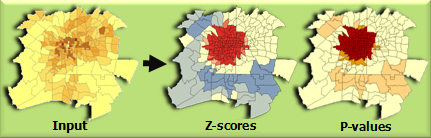
Verwendung
Das von Gi* gerenderte Modell kombiniert die Hot-Spot-Analyse und z-Gewichtungs-Rendering.
Ab der Version ArcGIS 9.3 wird die Ausgabe des Werkzeugs Hot-Spot-Analyse automatisch dem Inhaltsverzeichnis hinzugefügt, wobei das Hot/Cold-Rendering auf das Z-Wert-Feld angewendet wird.
Syntax
HotSpotsRendered_stats (Input_Feature_Class, Input_Field, Output_Layer_File, Output_Feature_Class, {Distance_Band_or_Threshold_Distance})| Parameter | Erläuterung | Datentyp |
Input_Feature_Class | Die Feature-Class, für die die Hot-Spot-Analyse durchgeführt wird. | Feature Layer |
Input_Field | Das Zahlenfeld (Anzahl von Opfern, Aufträge, Schweregrad des Ereignisses usw.), das ausgewertet werden soll. | Field |
Output_Layer_File | Die Layer-Datei zum Speichern der Cold-to-Hot-Rendering-Informationen. Sie müssen die Erweiterung ".lyr" als Teil des Dateinamens einschließen. | Layer File |
Output_Feature_Class | Die Ausgabe-Feature-Class zum Empfangen der Ergebnisfelder. | Feature Class |
Distance_Band_or_Threshold_Distance (optional) | Gibt einen Entfernungsgrenzwert an. Features außerhalb des angegebenen Entfernungsbands oder der angegebenen Schwellenwertentfernung werden bei der Hot-Spot-Analyse ignoriert. Der für diesen Parameter eingegebene Wert sollte in den Einheiten des Koordinatensystems der Eingabe-Feature-Class vorliegen. Es gibt eine Ausnahme: Wenn die Umgebungsvariablen des Ausgabe-Koordinatensystems festgelegt wurde, muss der für diesen Parameter eingegebene Wert in den Einheiten des in dieser Umgebung festgelegten Koordinatensystems vorliegen. Wenn dieses Feld leer gelassen wird, wird ein Standardwert für die Entfernung berechnet und angewendet. | Double |
Codebeispiel
HotSpotAnalysisWithRendering – Beispiel (Python-Fenster)
Das folgende Skript im Python-Fenster veranschaulicht, wie Sie das Werkzeug "HotSpotAnalysisWithRendering" verwenden.
import arcpy
arcpy.env.workspace = "C:/data"
arcpy.HotSpotsRendered_stats("911Count.shp", "ICOUNT", "911HotSpots_Rendered.lyr", "911HotSpots.shp")
HotSpotAnalysisWithRendering – Beispiel (eigenständiges Python-Skript)
Das folgende eigenständige Python-Skript veranschaulicht, wie Sie das Werkzeug "HotSpotAnalysisWithRendering" verwenden.
# Analyze the spatial distribution of 911 calls in a metropolitan area
# using the Hot-Spot Analysis with Rendering Tool (Local Gi*)
# Import system modules
import arcpy
# Set geoprocessor object property to overwrite existing output, by default
arcpy.gp.overwriteOutput = True
# Local variables...
workspace = "C:/Data"
try:
# Set the current workspace (to avoid having to specify the full path to the feature classes each time)
arcpy.env.workspace = workspace
# Copy the input feature class and integrate the points to snap
# together at 500 feet
# Process: Copy Features and Integrate
cf = arcpy.CopyFeatures_management("911Calls.shp", "911Copied.shp",
"#", 0, 0, 0)
integrate = arcpy.Integrate_management("911Copied.shp #", "500 Feet")
# Use Collect Events to count the number of calls at each location
# Process: Collect Events
ce = arcpy.CollectEvents_stats("911Copied.shp", "911Count.shp", "Count", "#")
# Hot Spot Analysis of 911 Calls
# Process: Hot Spot Analysis (Getis-Ord Gi*)
hs = arcpy.HotSpotsRendered_stats("911Count.shp", "ICOUNT", "911HotSpots_rendered.lyr","911HotSpots.shp")
except:
# If an error occurred when running the tool, print out the error message.
print arcpy.GetMessages()
Umgebungen
Lizenzinformationen
- ArcGIS Desktop Basic: Ja
- ArcGIS Desktop Standard: Ja
- ArcGIS Desktop Advanced: Ja